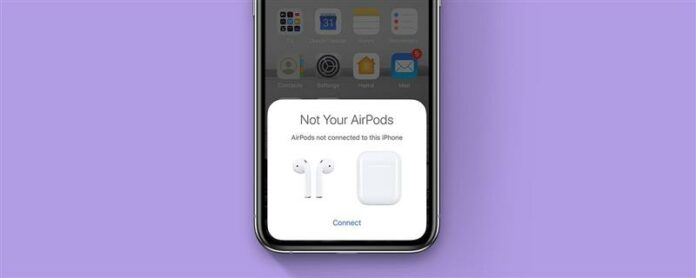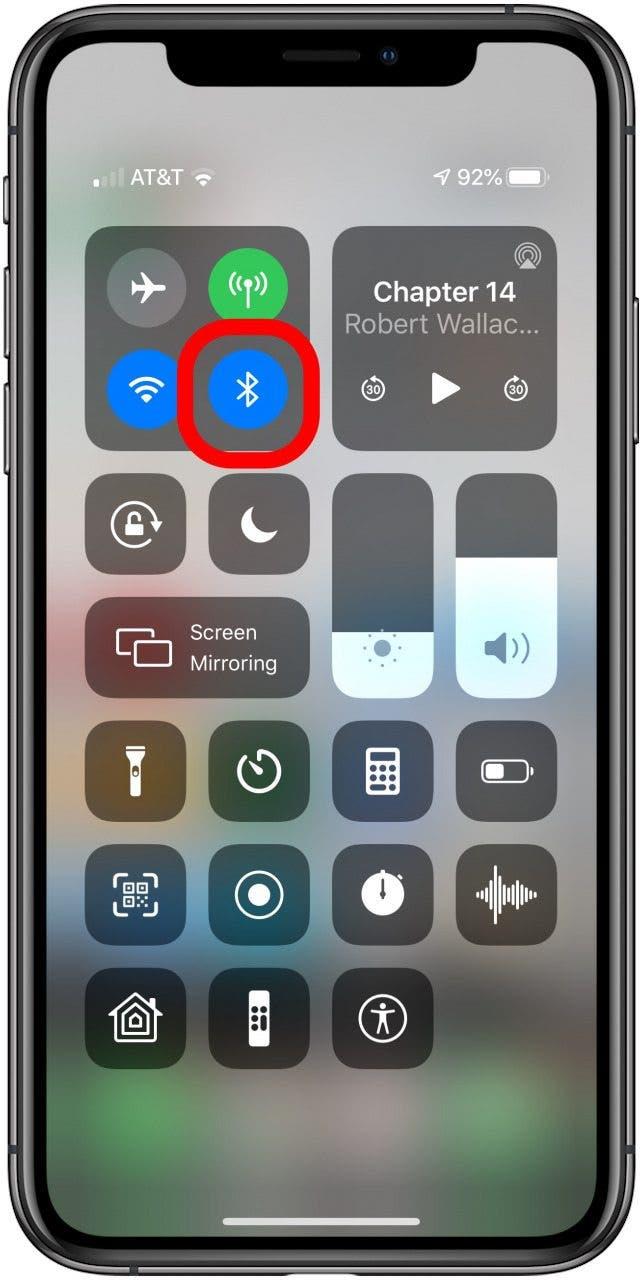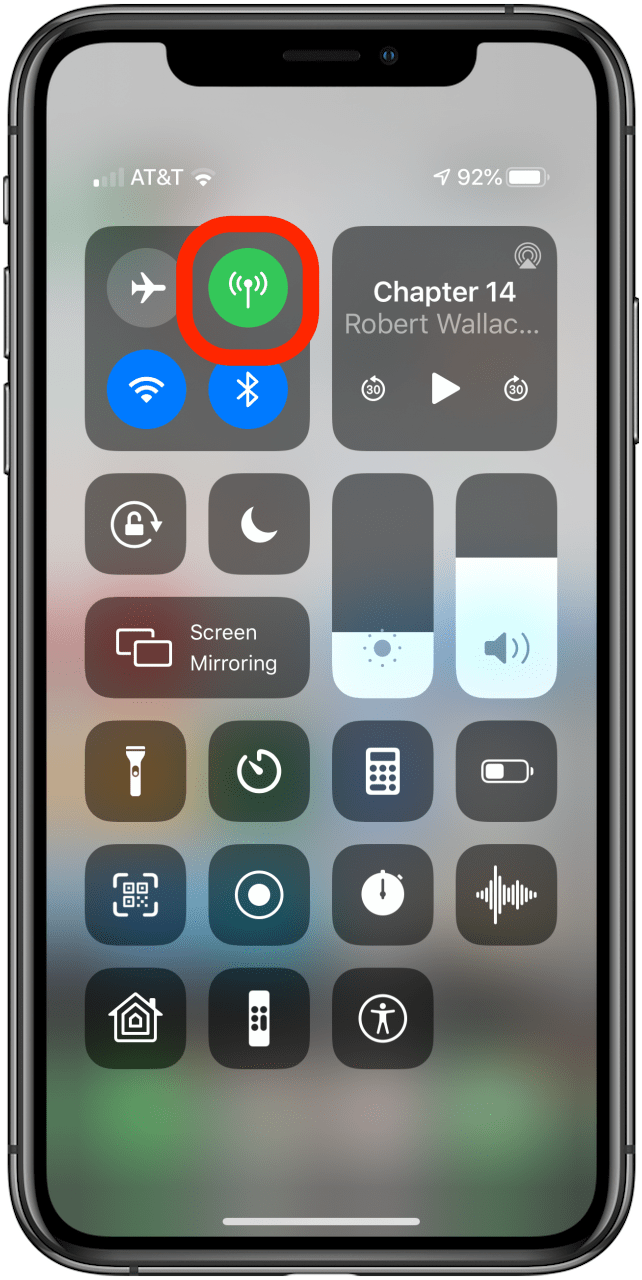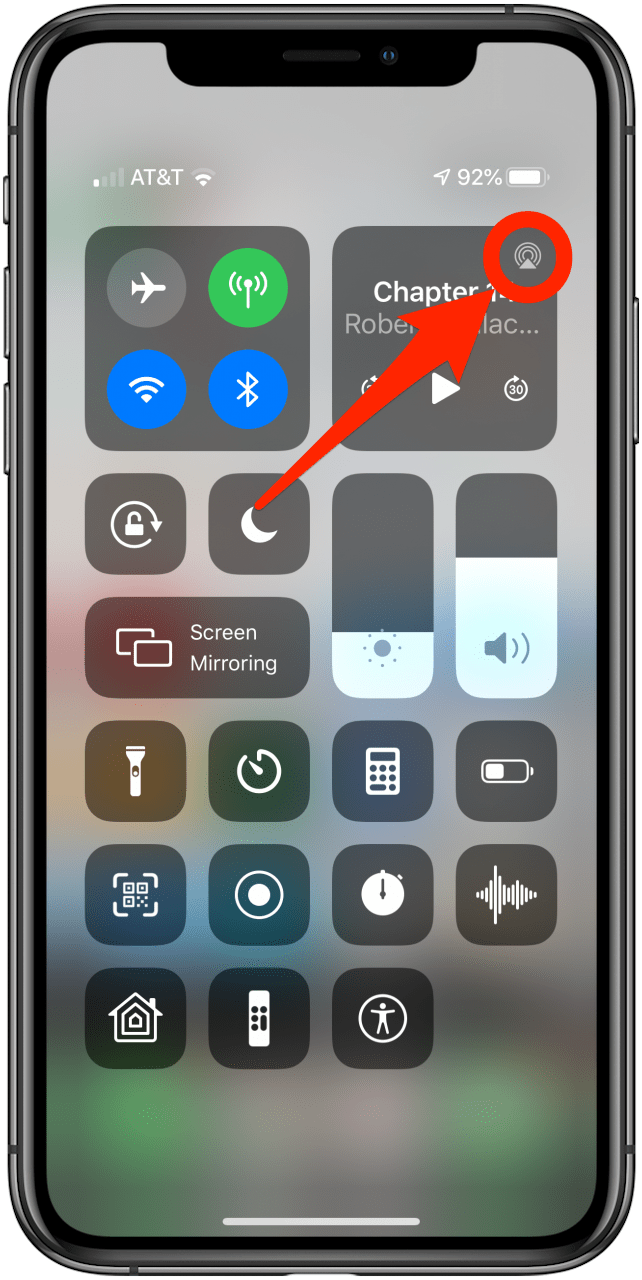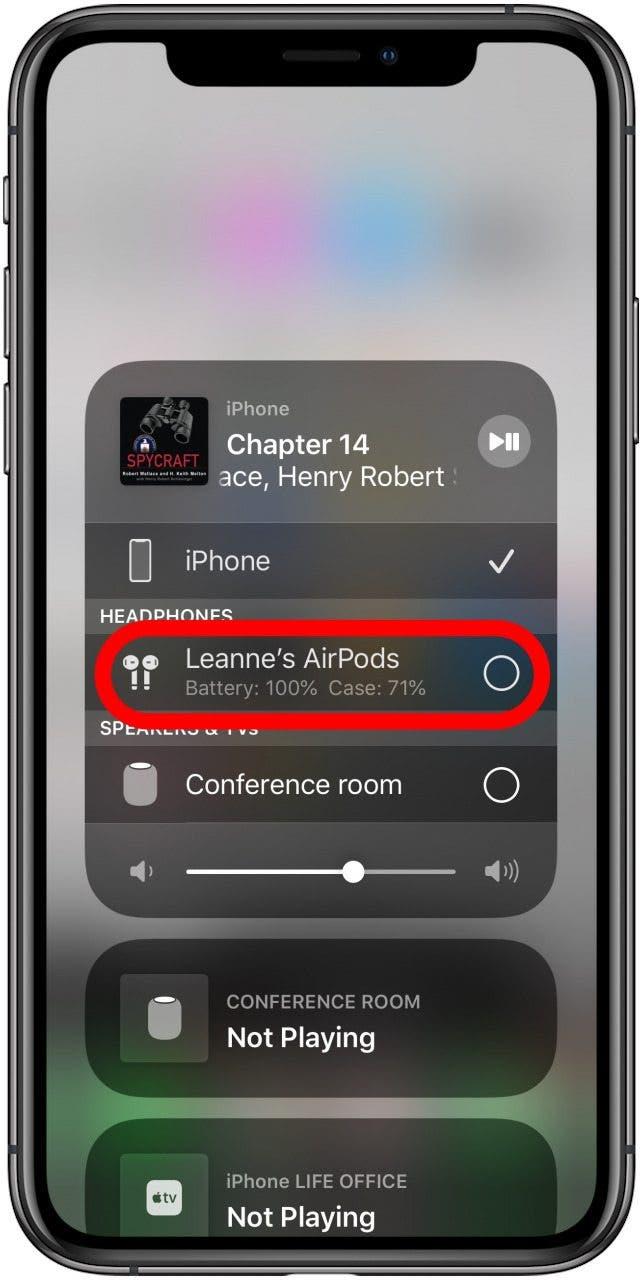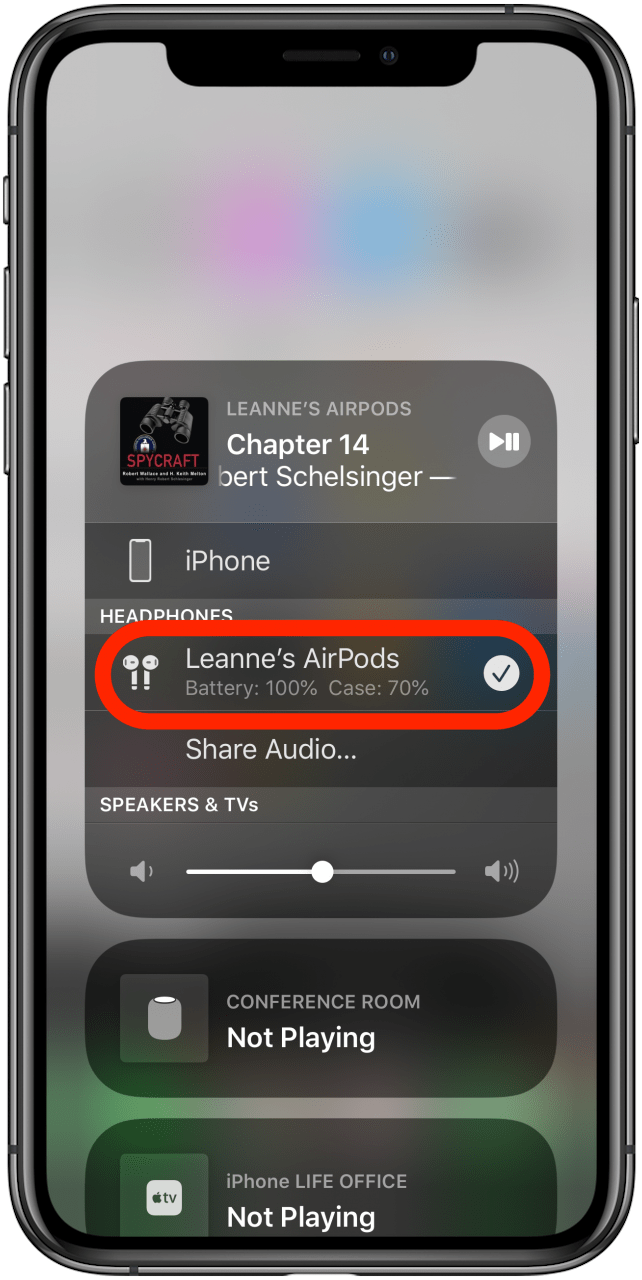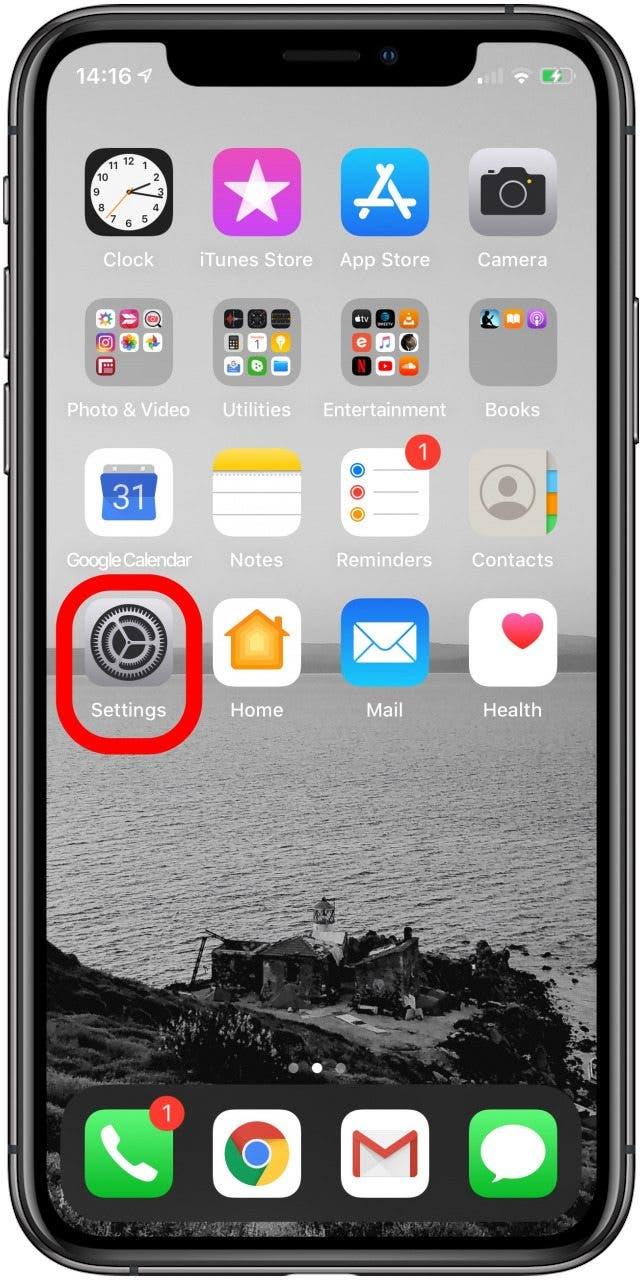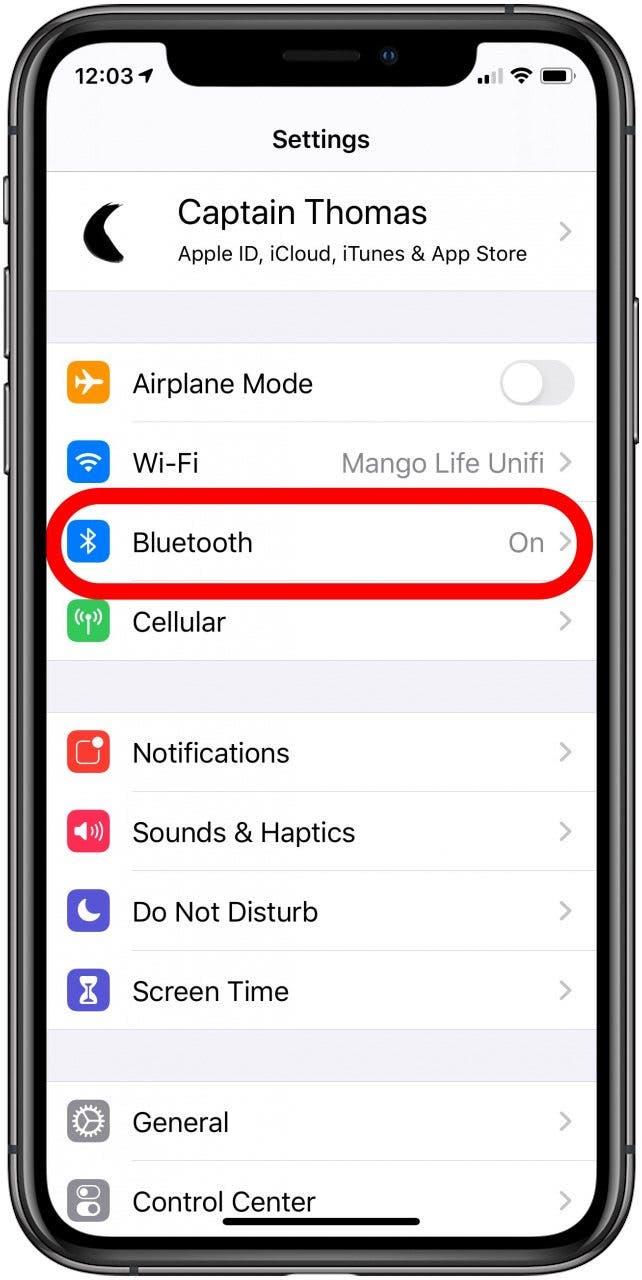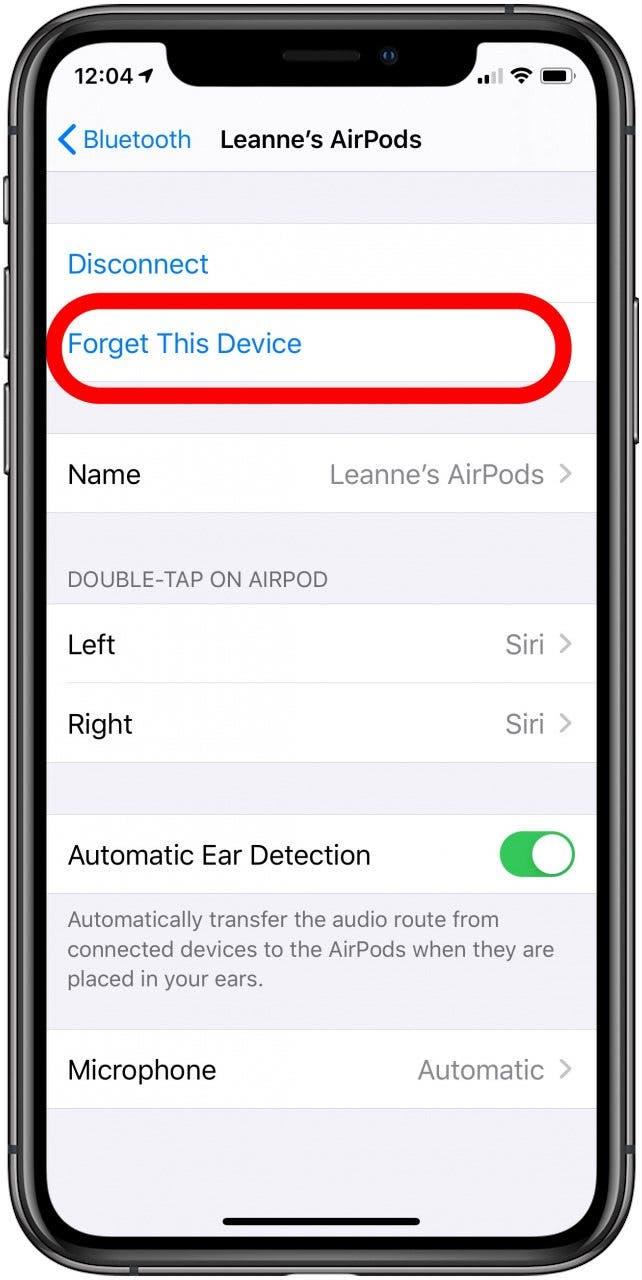AirPods stängs av, fungerar inte, ansluter inte eller hoppar över? Här är några vanliga AirPods-problem och deras enkla lösningar. Oavsett om ditt problem är med Airpods, AirPods 2nd Generation eller AirPods pro, vi har dig täckt. Mellan att dela dina AirPods med andras enheter och < a href=»https://iphonelife.com/content/how-to-connect-two-pairs-airpods-to-one-iphone-or-ipad-new-ios-13″>med två uppsättningar AirPods med en iPhone, du kan få ut mycket av ditt set. Men även om de normalt är mer pålitliga än andra äkta trådlösa hörlurar, behöver du ibland göra lite AirPod-felsökning. Vi är här för att hjälpa till.
Så här fixar du dina AirPods när de inte fungerar
Vad står i den här artikeln:
- AirPods Cutting Out
- AirPods ansluter inte till iPhone
- AirPods ansluter inte till dator
- Hitta en förlorad AirPod
- En AirPod fungerar inte
- Så rengör du dina AirPods, AirPods 2nd Generation eller AirPods Pro
AirPods fortsätter att stänga av
Om du har problem med AirPod-anslutningen där ljudet stammar eller hoppar över, är du inte ensam. Även om AirPods ibland kan fungera upp till 100 fot från sin ihopparade iPhone, kommer i praktiken ofta fysiska hinder och störningar i vägen. Trådlösa system är sårbara för den här typen av problem, och många rapporterar det. Här är stegen att prova:
- Lägg dina AirPods i laddningsfodralet, stäng locket, vänta några sekunder och ta sedan ut dem och försök igen. Detta säger åt AirPods att återställa sin trådlösa anslutning till varandra och din iPhone.
- Försök att flytta AirPods nära iPhone. Om detta fungerar var problemet troligen radiostörningar eller lågt batteri.
- Se till att dina AirPods är laddade. En låg batterinivå kan göra det svårt att ansluta, särskilt med äldre AirPods.
- Stäng av Bluetooth och slå sedan på den igen. Du kan göra detta från kontrollcentret. (se Hur man öppnar kontrollcentret). Tryck bara på Bluetooth-ikonen för att stänga av den, vänta några sekunder och slå sedan på den igen.

- Du kan försöka stänga av din iPhones Wi-Fi medan du lyssnar. Detta kommer att minska radiostörningar. Uppenbarligen är det inte en långsiktig lösning, men om det fungerar kan du vara säker på att radiostörningar är ditt problem.

- Leta efter andra källor till radiostörningar i din miljö, som mikrovågsugnar, trådlösa telefoner, walkie-talkies eller lysrör. Om du har en av dessa, försök sedan gå längre från den eller stänga av den.
- Minska radiostörningar i ditt hem genom att byta din Wi-Fi-router till en som använder 5,0 GHz-bandet istället för 2,4 GHz, och om du har ett 5,0 GHz Wi-Fi-nätverk, ställ in så många av dina enheter som möjligt att använda det. .
Förklaring: Bluetooth och AirPlay (dina AirPods använder båda) är radiotekniker som sänder på 2,4 GHz-bandbredden, ett band som också används av 2,4 GHz Wi-Fi. Varje gång en Bluetooth- eller AirPlay-enhet upprättar en ny anslutning, skannar den 2,4 GHz-intervallet efter en oanvänd «tyst» del av bandet. Med massor av datorer och Bluetooth-enheter i samma område kan bandet bli bullrigt, som ett rum där alla ropar information fram och tillbaka. När du stänger av Bluetooth på din iPhone kopplas allt som är anslutet till din iPhone från och tystnar. När du slår på den igen skannar de alla intervallet för en tyst del att använda. Vad som inte fungerar, det kan hjälpa att byta enheter från 2,4 GHz-intervallet och till 5,0 GHz-intervallet.
Om ditt problem kvarstår trots att du har besökt flera miljöer, är det förmodligen inte ett problem med trådlös störning. Låt oss prova några fysiska och mjukvarufixar.
Se till att dina AirPods är standardljudenheten
Att göra detta:
- Sätt i dina AirPods och starta lite musik.
- Öppna AirPlay-menyn, som du kan komma åt genom att trycka på AirPlay-ikonen här på bilden i kontrollcentret, men även tillgänglig i din ljudspelare-app.

- Se till att dina AirPods är kontrollerade.


Ytterligare steg för att stoppa dina AirPods från att stängas av:
Om det fortfarande inte fungerar konsekvent, prova dessa extra knep:
- Rengör dina AirPods (nedan). Detta kan lösa ett överraskande antal problem.
- Du kanske vill kontrollera inställningarna för samtalsljuddirigering.
- Återställ dina Airpods. Det är snabbt och rimligt enkelt och löser ofta en mängd problem.
AirPods ansluter inte till iPhone
Oroa dig inte. Om dina AirPods, AirPods 2nd Generation eller AirPods Pro inte kommer att ansluta till din iPhone eller iPad är det bara att arbeta dig ner i den här listan med förslag. Du behöver inte göra dem alla. Sluta när problemet verkar löst.
- Uppdatera din enhet till det senaste operativsystemet. Dina iOS-enheter måste ha iOS 12.2 eller senare. Android, Windows och andra enheter är vanligtvis mer stabila och har ofta bättre anslutningar när de är uppdaterade.
- Se till att Bluetooth är på: öppna kontrollcentret och kontrollera att Bluetooth-ikonen är markerad (se ovan).
- Lägg tillbaka AirPods i sitt fodral och kontrollera att indikatorlampan lyser. Om den är avstängd och inte kommer att tändas igen när du öppnar fodralet igen, kan batteriet i laddningsfodralet vara slut. Testa att ladda AirPods-fodralet.
- Om ditt fodral är dött, se till att kabeln (eller trådlös laddare) du använder för att ladda ditt AirPod-fodral fungerar. Testa det med din iPhone och se till att iPhone börjar laddas. Du kanske vill veta hur du kontrollerar statusen för dina AirPods när de är anslutna, för att förhindra detta i framtiden.
Stäng fodralet med AirPods inuti. Vänta minst trettio sekunder. Lås sedan upp iPhone och öppna AirPods-fodralet i närheten. Om din iPhone inte dyker upp en anslutningsdialog, håll sedan in knappen på baksidan av fodralet tills statuslampan blinkar gult och sedan blinkar vitt. Stäng sedan fodralet och öppna det igen bredvid din iPhone. Ett popup-fönster bör visas för att leda dig genom att ansluta. Förhoppningsvis löser det ditt problem! 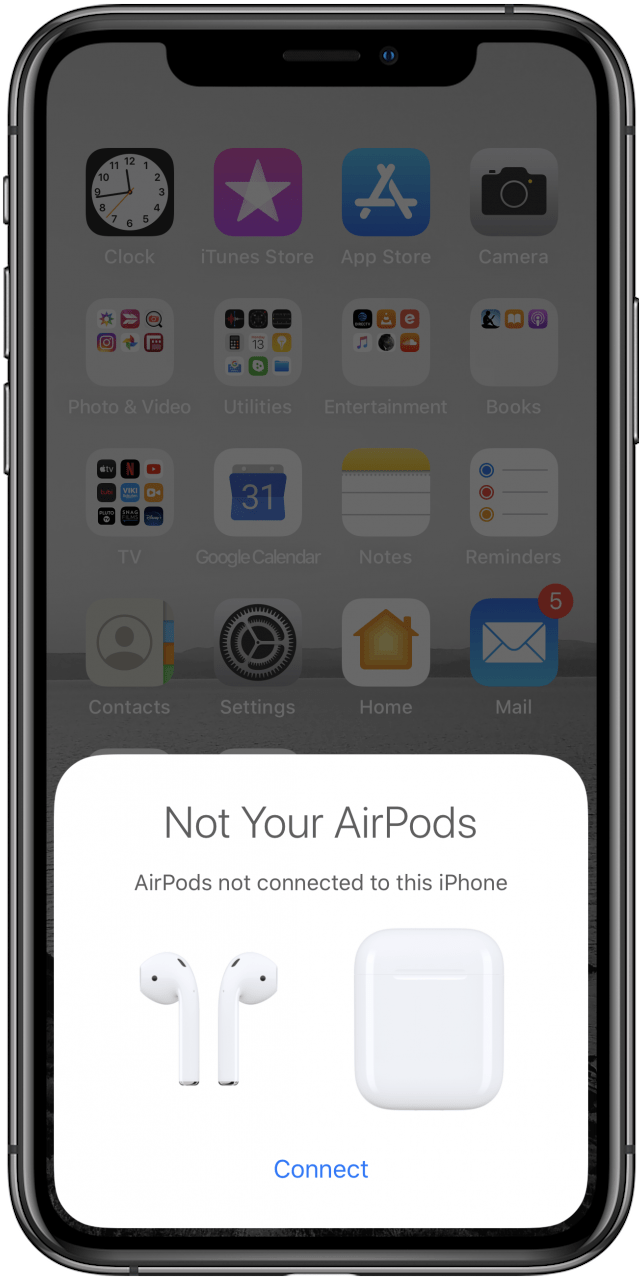
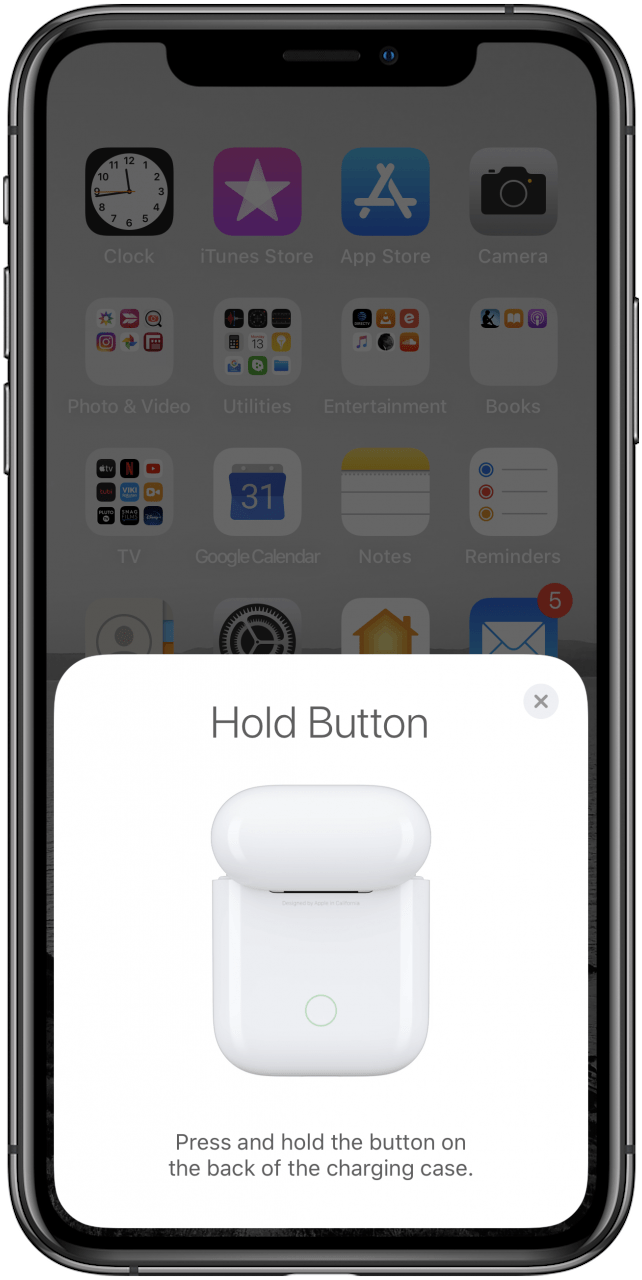
- Om det inte gjorde det, Återställ dina AirPods. Detta återställer dem till fabriksinställningarna. Det är både enkelt och snabbt att göra, men det är förstörande för dina inställningar, så du kan då behöva namnge dina AirPods och ändra dina AirPods-inställningar.
AirPods ansluter inte? Be dina enheter att glömma dem och anslut sedan igen
- Om alla dina Apple-enheter är inloggade på iCloud med samma Apple-ID behöver du bara göra detta på en enhet. Alla andra Apple-enheter som använder samma Apple-ID kommer också att glömma AirPods.
- För att glömma dina AirPods på din Apple Watch, öppna Inställningar > Bluetooth.
- Tryck på Informationsikonen bredvid dina AirPods (det ser ut som ett inringat i).
- Tryck sedan på Glöm den här enheten.
- För att glömma dina AirPods på din Mac, öppna Systeminställningar.
- Välj Bluetooth.
- Klicka sedan på X bredvid AirPods.
- Nu när alla andra enheter har glömt AirPods, reparera AirPods med din iPhone enligt instruktionerna ovan.
AirPods ansluter inte till datorn
Det kan vara svårt att få dina AirPods att ansluta till din Mac. Ibland när du öppnar fodralet och tar det nära datorn, visas aldrig AirPods i Bluetooth-menyn, så du kan inte para ihop dem. Här är en lösning: se till att din Mac och din iPhone (eller iPad) använder samma Apple-ID och är anslutna till internet, och sedan:
- Para ihop dina AirPods med din iPhone (eller iPad) genom att föra dem nära varandra, öppna locket till AirPods laddningsfodral och följa instruktionerna på skärmen.
- Stäng AirPods-fodralet.
- Vänta tills AirPods försvinner från din iPhone eller iPads AirPlay-meny.
- Kontrollera din Macs lista över Bluetooth-enheter. Ditt Apple-ID och iCloud kan synkronisera din iPhones kunskap om AirPods till Mac.
- När detta händer kommer du att se dina AirPods i Mac:s Bluetooth-enhetslista (Systeminställningar > Blåtand).
- Du kanske måste starta om din Mac om den inte visas direkt.
Hitta en förlorad AirPod
Hittar du inte en AirPod? Inga problem! Följ de enkla stegen i den här artikeln: Hur man hittar en förlorad AirPod .
En AirPod fungerar inte
Det verkar som att många upplever att vänster AirPod inte fungerar, men även om det är rätt för dig har vi rätt råd till dig. Alla skäl som anges ovan under AirPods Cutting Out kan vara ansvariga för detta. Ändå, om den tysta AirPod inte slås på alls, finns det några extra steg att prova.
- Öppna appen Inställningar.
- Tryck på Bluetooth.


- Tryck på det inringade i bredvid dina AirPods.
- Tryck på Glöm den här enheten.

- Lägg tillbaka AirPods i laddningsfodralet, stäng locket och vänta en halv minut eller så. Öppna sedan toppen igen.
- Tryck och håll ned knappen på baksidan av AirPods tills statuslampan börjar blinka vitt.
- Återanslut dina AirPods genom att föra dem nära din iPhone och öppna locket.
- Om det inte fungerar, gå till samma Bluetooth-inställningsmeny som ovan och stäng av Automatisk öronavkänning. AirPods börjar spela ljud först när de upptäcker att de har placerats i ditt år. Om de inte korrekt identifierar om de sitter i ett öra eller inte, kanske man inte slår på. Om du stänger av automatisk öronavkänning kommer de att vara på hela tiden de inte är i sitt fodral. Det kommer att påverka batteritiden negativt eftersom AirPod inte går i vila när du tar ut den ur örat.

Funkar fortfarande inte? Testa dessa tips för att åtgärda en AirPod som inte fungerar innan du ger upp!
Så här rengör du dina AirPods, AirPods 2nd Generation eller AirPods Pro
Har du öronvax i dina AirPods? Oroa dig inte, jag kommer inte att visa dig grova bilder på mina AirPods. Du vet hur det ser ut. Att rengöra dina AirPods kan lösa problem som på ytan inte verkar relaterade, som anslutningsproblem och svagt ljud. Det är också hygieniskt! Låt oss börja.
- Rengör dina AirPods genom att försiktigt torka av dem med en luddfri trasa (som du skulle använda på glasögon).
- Använd inte vatten, och speciellt inte tvål! Du kan orsaka permanent skada. AirPods Pro är vattentäta, till skillnad från tidigare modeller, men det är fortfarande bättre att inte använda vatten eller lösningsmedel när du rengör dem. Vattenbeständigheten slits ut med tiden och kommer att testas seriöst av någon tvål eller liknande medel. För dåliga fläckar kan du istället fukta din luddfria trasa lätt, men om du gör det, lägg inte tillbaka dina AirPods i deras laddningsfodral förrän de definitivt är helt torra! Vatten i laddningsfodralet kan orsaka elektriska kortslutningar som kommer att utplåna dina AirPods.
- Om du behöver få ur dig ur högtalargaporna kan du prova att använda monteringsspackel (som detta) för att ta tag i gunken och lyft ut den. Monteringsspacklet ska vara tillräckligt tjockt för att inte lämna något av sig själv på din högtalaryta, och den blå färgen kommer att skilja det från gunk.
Förhoppningsvis har den här felsökningsguiden hjälpt dig att lösa ditt problem. Om det inte har gjort det måste du förmodligen kontakta Apples support. Du kan också kolla in vår artikel om vad du ska göra om din AirPods-mikrofon inte är arbetar eller hur man se till att dina AirPods inte ramlar ut. Lycka till! Därefter lär dig flera sätt att kontrollera batterinivån på dina AirPods.